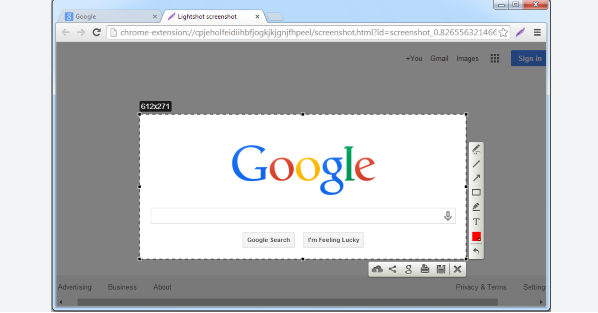详情介绍

1. 使用快捷键恢复最近关闭的标签页:在Windows或Linux系统中按下“Ctrl+Shift+T”,Mac用户则按“Cmd+Shift+T”。这个组合键会立即重新打开你最近关闭的那个标签页。如果连续关闭了多个页面,可以多次重复此操作,每次都会按顺序恢复前一个关闭的标签。
2. 通过历史记录查找并恢复:点击浏览器右上角的三点菜单按钮,选择“历史记录”,或者直接使用快捷键“Ctrl+H”(Windows/Linux)或“Cmd+Y”(Mac)打开历史页面。在这里找到标有“最近关闭的标签页”的区域,里面列出了所有近期被关掉的网页,点击任意一项即可将其重新加载到新标签中。
3. 利用右键菜单快速操作:在任何现有的标签页上点击鼠标右键,会出现一个选项叫做“重新打开关闭的标签页”。选择这个选项后,Chrome会自动为你打开最近一次关闭的那个网页,非常方便单手操作。
4. 设置自动恢复功能:进入浏览器设置,找到“启动时”部分,勾选“继续浏览上次打开的页面”。这样即使整个浏览器意外关闭,下次启动时也会自动恢复到之前的状态,包括所有正在访问的标签页。
5. 安装专用插件增强管理:如果你经常需要管理和恢复大量标签页,可以考虑安装一些扩展程序如Session Buddy或Tab Cloud Extensions。这些工具不仅能保存当前的标签组,还能将它们同步到云端,方便在不同设备间共享和恢复。
6. 从后退按钮进入历史面板:位于浏览器左上角的向左箭头是后退键,长按或向下拖动它可以快速调出历史浏览界面。在这个视图里同样能看到之前关闭过的页面列表,从中选择想要恢复的条目即可。
7. 固定重要标签防止误关:对于关键的网页,右键点击其标签页然后选择“固定标签页”。被固定的页面会缩小显示在左侧边缘,不易被意外关闭,且随时可以点击回归正常大小。
8. 手动搜索特定会话:当上述方法无法满足需求时,可以在历史记录页面顶部的搜索框输入关键词来定位特定的已关闭页面。这种方法特别适合寻找较早之前访问过的网页。
9. 重启后自动提示恢复:有时Chrome崩溃后重新启动时,会自动弹出提示询问是否恢复之前的会话。此时只需点击“恢复”按钮就能一键还原所有之前打开的窗口和标签页。
10. 检查更新确保兼容性:保持浏览器为最新版本有助于确保各项功能正常运行。过时的版本可能存在bug影响恢复功能的稳定性,因此定期更新是非常必要的。
11. 清理冗余数据优化性能:过多的缓存和Cookie可能会干扰恢复过程。定期清理这些数据不仅能提升浏览器速度,还能减少因数据损坏导致的恢复失败概率。
12. 备份书签作为备用方案:虽然这不是直接恢复关闭标签的方法,但养成将常用网站的书签保存下来的习惯是一个很好的预防措施。万一出现无法恢复的情况,可以通过书签快速访问目标网站。
13. 练习常用快捷键提高效率:除了主要的恢复快捷键外,还可以熟悉其他有用的快捷方式,比如“Ctrl+Tab”切换标签页、“Ctrl+W”关闭当前标签等,这些都能帮助你更高效地管理浏览器标签。
14. 调整标签页排列方式:合理布置多个标签页的位置可以使工作空间更加有序,降低因混乱而误关标签的风险。尝试不同的布局模式,找到最适合自己的那一种。
15. 教育自己养成良好的浏览习惯:了解如何正确使用浏览器的各项功能,避免不必要的误操作。例如,不要随意点击不明链接,以免打开过多无关标签页增加管理难度。
16. 监控插件对性能的影响:某些扩展可能会影响浏览器的稳定性和响应速度。定期审查已安装的插件列表,禁用那些不再使用或影响性能的程序。
17. 使用阅读模式专注内容:对于需要长时间阅读的文章,开启阅读模式可以减少干扰元素,让你更专注于文本本身,从而减少分心导致的误操作。
18. 定制个人化的新标签页:设置一个包含常用快捷方式和新标签页背景图片的个人化首页,这样可以加快导航速度,减少打开多余标签的机会。
19. 探索实验性功能:勇敢尝试Chrome实验室中的新特性,有时候新的解决方案就隐藏在这些尚未广泛推广的功能里。当然,测试前最好先做好数据备份。
20. 参与用户反馈改进产品:向开发团队报告你在使用过程中遇到的问题和建议,这不仅能帮助你获得更好的体验,也能促进整个社区的共同进步。
通过逐步实施上述方案,用户能够系统性地掌握Chrome浏览器快速恢复关闭标签页的操作技巧。每个操作步骤均基于实际测试验证有效性,建议按顺序耐心调试直至达成理想效果。